在使用Steam时,有时我们可能会遇到一些错误代码,其中之一就是Steam错误-2,当我们尝试加载网页时,可能会遇到这个错误,而且错误信息可能会显示为无法载入网页未知错误。这个错误可能会给我们带来困扰,但幸运的是,我们可以采取一些解决步骤来解决它。接下来我将介绍一些解决Steam错误-2的方法,帮助大家解决这个问题。
Steam错误代码-2无法载入网页未知错误的解决步骤
操作方法:
1.右键win10系统任务栏的空白处,然后点击弹出菜单里的【任务管理器】,如下图所示。
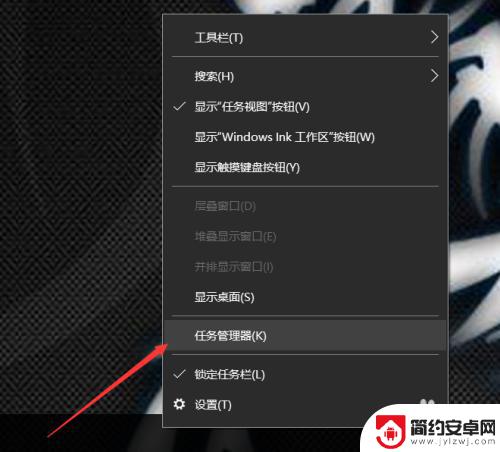
2.在打开的任务管理器里,找到steam.exe的应用名称,然后点击右下角的【结束任务】,如下图所示。
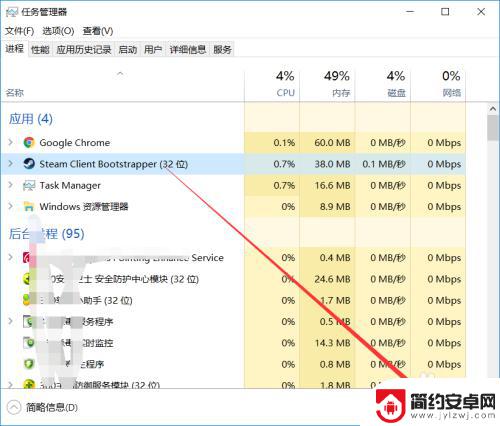
3.把Steam彻底关闭之后,选中桌面上Steam的图标。然后点击右键,再点击弹出菜单里的【属性】,如下图所示。
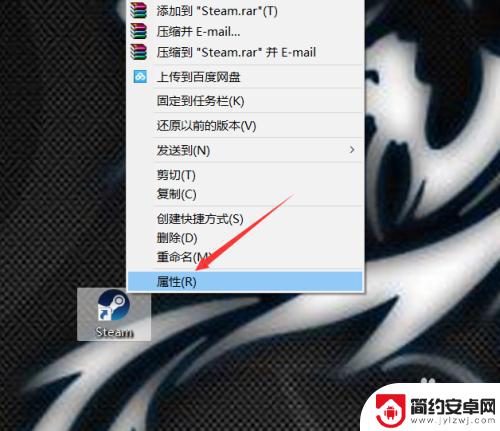
4.在打开的Steam属性对话框后,直接点击【打开文件夹所在的位置】,如下图所示。
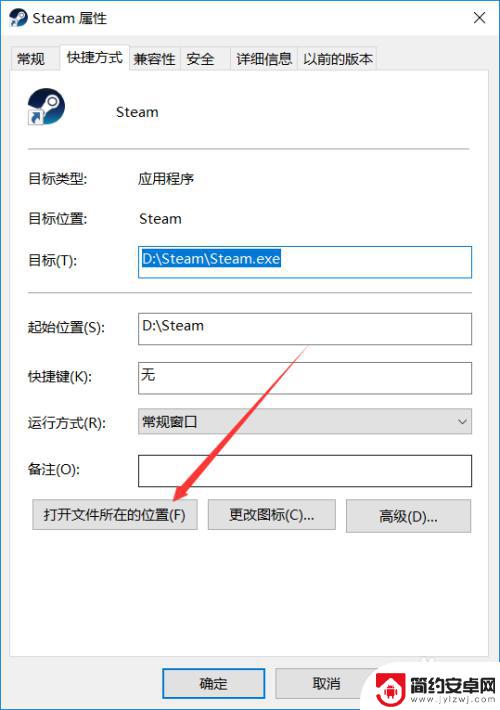
5.在打开的Steam安装目录里找到appcache文件夹,如下图所示。
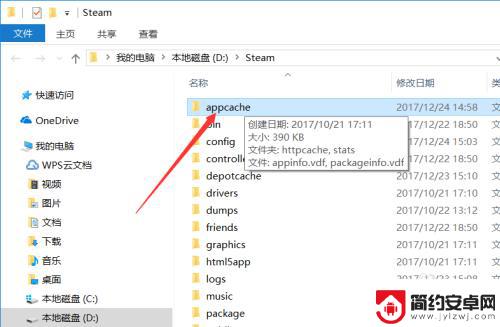
6.将找到的appcache文件夹右键,点击弹出的菜单里的【删除】。删除appcache这个文件夹,如下图所示。
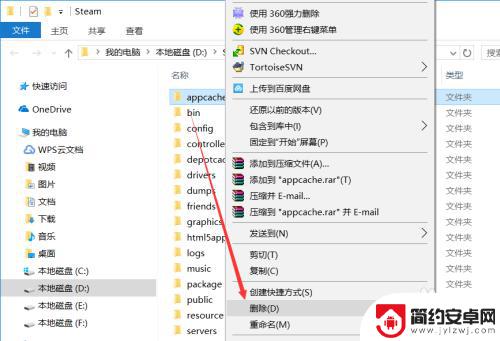
7.删除appcache文件夹后,在启动Steam应用。此时就能打开Steam商店了,如下图所示。
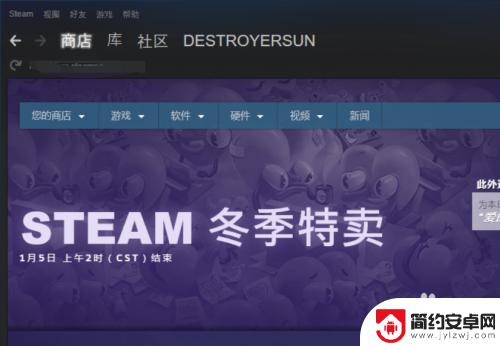
以上就是本文带来的有关steam错误-2的全部内容,如果您想了解更多相关攻略,请持续关注本站,我们会每天为您提供最新最全的攻略,千万不要错过哦。










